
אם אתם מחפשים פיתרון ל לא זוהתה סוללה שגיאה במכשיר Windows שלך, הגעת למקום הנכון! אנו נדריך אותך כיצד לפתור בעיה זו בקלות!
נסה את התיקונים הבאים:
יתכן שלא תצטרך לנסות את כולם. פשוט עשה את דרכך ברשימה עד שתמצא את זה שעובד.
- התקן מחדש את הסוללה שלך
- בדוק את הסוללה שלך במנהל ההתקנים
- הפעל את פותר בעיות החשמל
- עדכן את מנהל ההתקן של הסוללה
- עדכן את ה- BIOS שלך
תיקון 1: התקן מחדש את הסוללה
במקרים רבים, חיבור לקוי בין הסוללה ללוח האם הוא הגורם הבסיסי לבעיה זו. כדי לראות אם זו הבעיה עבורך, עליך להתקין מחדש את הסוללה. כך תוכל לעשות זאת:
1) כבה את המחשב.
banneradss-2
2) הסר את סוֹלְלָה ו מתאם למזגן .
3) חבר מחדש את שלך סוֹלְלָה ו מתאם למזגן למחשב שלך. ואז חבר את מתאם למזגן בחזרה לשקע החשמל.
הפעל מחדש את המחשב ובדוק אם הוא יכול לזהות את הסוללה שלך כעת. אם לא, המשך לקרוא ונסה את התיקון להלן.
banneradss-1
תיקון 2: בדוק את הסוללה שלך במנהל ההתקנים
ייתכן שיש לך בעיה זו מכיוון שהסוללה שלך מושבתת במנהל ההתקנים. אז אתה צריך להפעיל את מנהל ההתקנים כדי לבדוק את מצב הסוללה שלך. כך:
1) במקלדת, לחץ על לוגו חלונות המפתח וה ר במקביל לפתיחת תיבת הדו-שיח הפעלה.
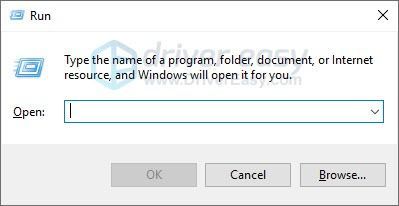
2) סוּג devmgmt.msc ולחץ בסדר .
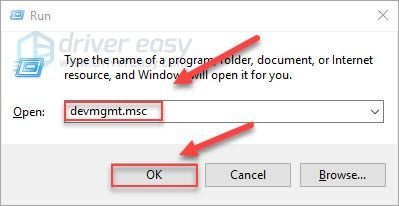
3) לחץ לחיצה כפולה סוללות, ואז בדוק אם הסוללה שלך מושבתת.
אם אתה רואה א חץ למטה ליד הסוללה שלך, המשמעות היא שהסוללה שלך מושבתת. עליך ללחוץ לחיצה ימנית על הסוללה ולבחור הפעל מכשיר .
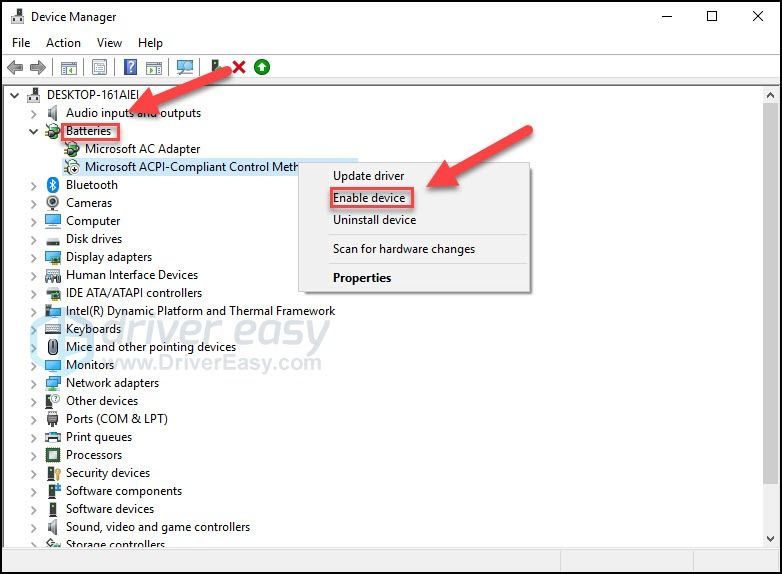
אם זה לא עזר, אל תדאג. יש עדיין 3 תיקונים נוספים לנסות.
תיקון 3: הפעל את פותר בעיות החשמל
כאשר מתרחשות בעיות סוללה, הפעלת פותר הבעיות של Windows היא פיתרון נוסף שיכול לתקן אותן במהירות. בצע את ההוראות שלהלן:
מהו פותר בעיות החשמל?פותר בעיות החשמל הוא כלי מובנה של Windows שיכול לאתר ולתקן בעיות נפוצות של סוללות באופן אוטומטי.
אם אתה משתמש ב- Windows 7 או 8 ...
1) במקלדת, לחץ על לוגו חלונות מַפְתֵחַ. לאחר מכן, הקלד פתרון תקלות ובחר פתרון תקלות .
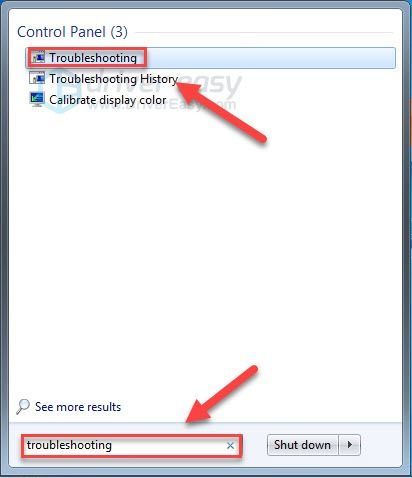
2) נְקִישָׁה מערכת ואבטחה .
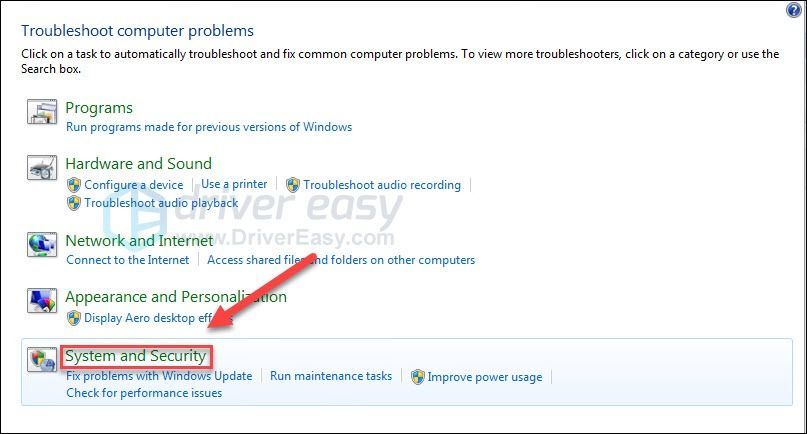
3) נְקִישָׁה כּוֹחַ .
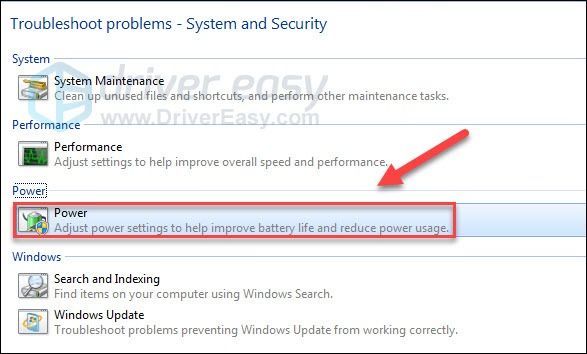
4) נְקִישָׁה הַבָּא .
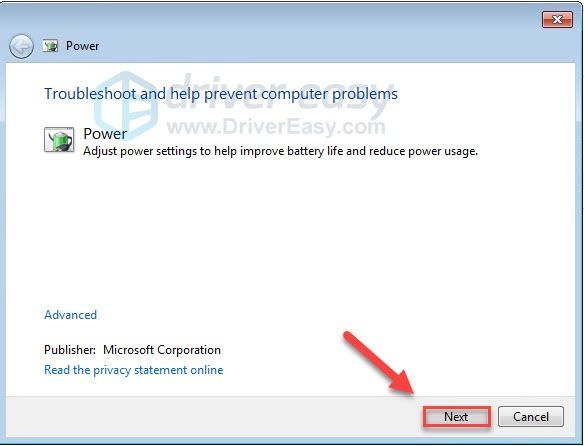
המתן עד שהתהליך יושלם. אם המחשב שלך אינו מצליח לפתור את הבעיה שלך, בדוק תיקון 4 כדי לראות אם זה יכול לעזור.
אם אתה משתמש ב- Windows 10 ...
1) במקלדת, לחץ על לוגו חלונות מַפְתֵחַ. לאחר מכן, הקלד לפתור בעיות ובחר פותר בעיות הגדרות .
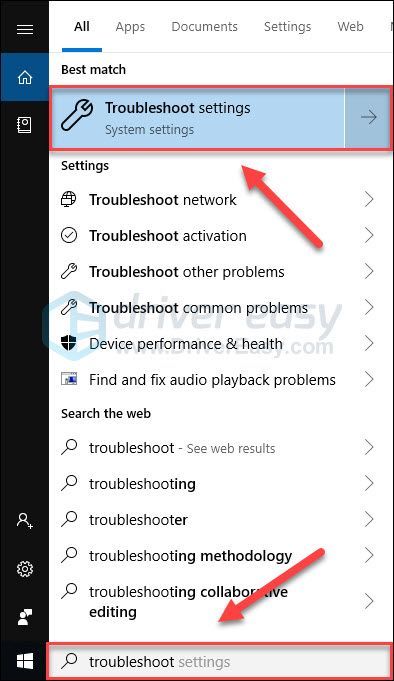
2) נְקִישָׁה כּוֹחַ, ואז לחץ הפעל את פותר הבעיות .
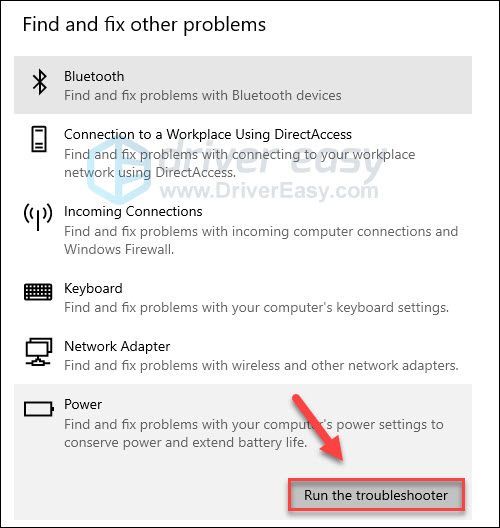
המתן ש- Windows יאתר ויתקן את בעיית הסוללה שלך. אם הבעיה שלך נמשכת, בדוק את התיקון שלמטה.
תיקון 4: עדכן את מנהל ההתקן של הסוללה
בעיית הסוללה שלך נגרמת ככל הנראה מבעיות נהג. השלבים שלמעלה עשויים לפתור את זה, אך אם הם לא עושים זאת, או שאינך בטוח לשחק עם מנהלי ההתקנים באופן ידני, אתה יכול לעשות זאת אוטומטית באמצעות נהג קל .
Driver Easy יזהה אוטומטית את המערכת שלך וימצא את מנהלי ההתקן הנכונים עבורה. אינך צריך לדעת בדיוק איזו מערכת פועלת המחשב שלך, אינך צריך להסתכן בהורדה והתקנה של מנהל ההתקן הלא נכון, ואינך צריך לדאוג לטעות בעת ההתקנה.
באפשרותך לעדכן את מנהלי ההתקן שלך באופן אוטומטי עם גרסת ה- FREE או ה- Pro של Driver Easy. אבל עם גרסת ה- Pro זה לוקח רק 2 לחיצות (ותקבל תמיכה מלאה והבטחת החזר כספי למשך 30 יום):
1) הורד והתקן את Driver Easy.
2) הפעל את Driver Easy ולחץ לסרוק עכשיו. Driver Easy יסרוק את המחשב שלך ויזהה כל מנהלי התקנים בעייתיים.
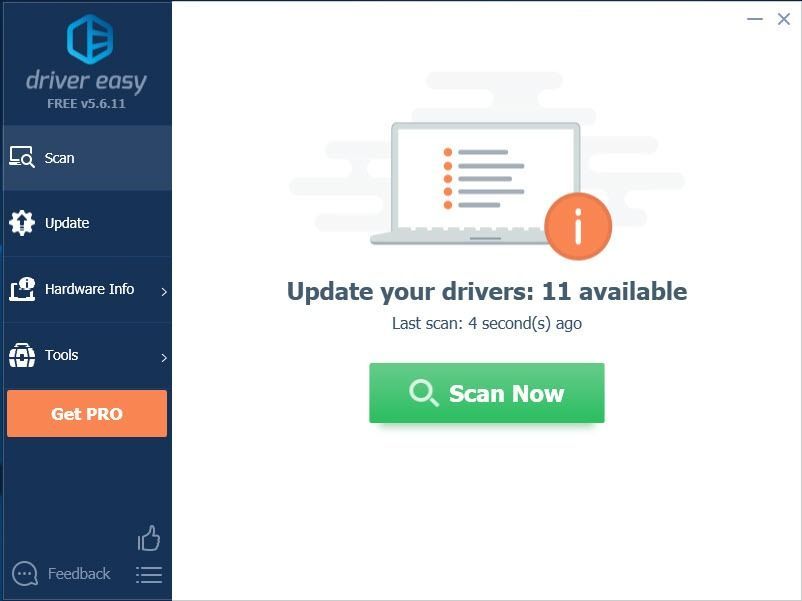
3) לחץ על כפתור עדכון ליד מנהל ההתקן של הסוללה כדי להוריד אוטומטית את הגרסה הנכונה של מנהל התקן זה, ואז אתה יכול להתקין אותו ידנית (אתה יכול לעשות זאת עם הגרסה החינמית). או לחץ עדכן הכל כדי להוריד ולהתקין באופן אוטומטי את הגירסה הנכונה של כל מנהלי ההתקנים החסרים או שאינם מעודכנים במערכת שלך (זה דורש גרסת Pro - תתבקש לשדרג כשתלחץ על עדכן הכל).
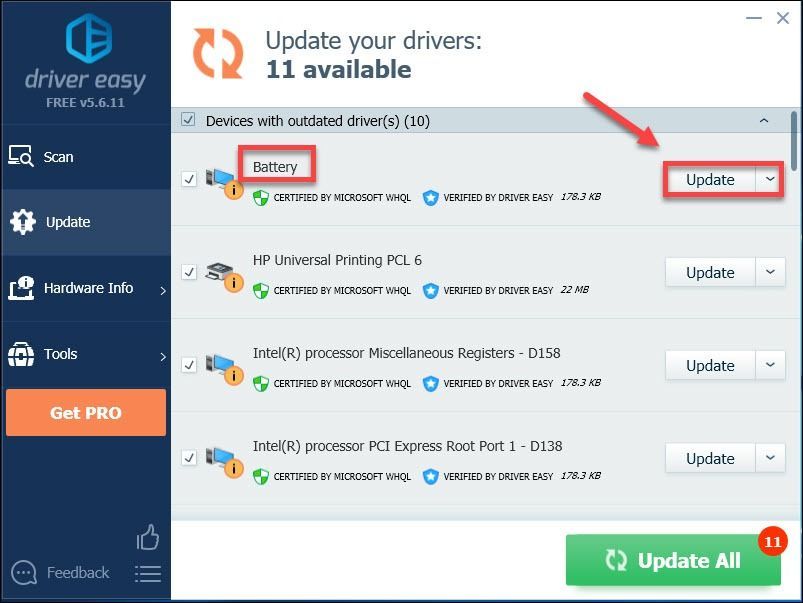 אם אתה זקוק לעזרה, אנא צור קשר עם צוות התמיכה של דרייבר איזי בכתובת support@drivereasy.com .
אם אתה זקוק לעזרה, אנא צור קשר עם צוות התמיכה של דרייבר איזי בכתובת support@drivereasy.com . תיקון 5: עדכן את ה- BIOS שלך
גם BIOS מיושן עלול לגרום לבעיה זו. במקרה זה, עדכון ה- BIOS הוא ככל הנראה הפיתרון לכך. בצע את ההוראות שלהלן:
עדכון ה- BIOS באופן שגוי עלול לגרום לבעיות חמורות. אז אנא המשך בזהירות או פנה לעזרה מקצועית.1) במקלדת, לחץ על לוגו חלונות מפתח ו ר במקביל לפתיחת דו-שיח הפעלה.
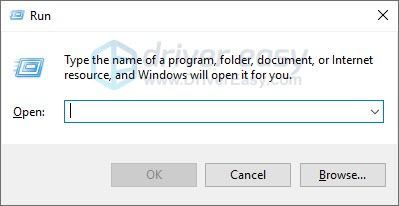
2) סוּג msinfo32 ולחץ בסדר .
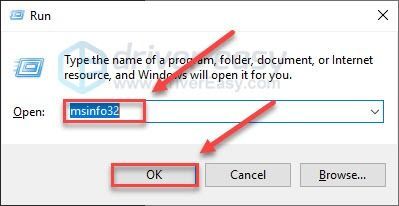
3) בדוק את ה גרסת BIOS / תאריך להכיר את יצרן ה- BIOS שלך.
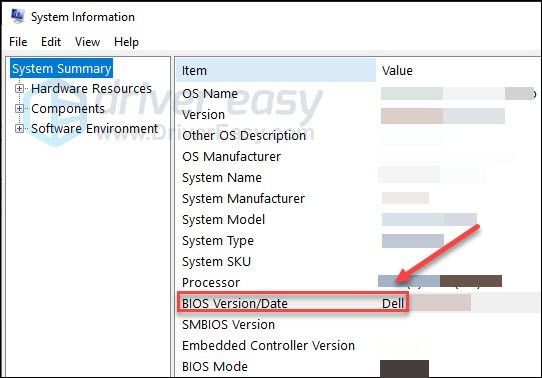
4) היכנס לאתר התמיכה של יצרן ה- BIOS והורד את העדכון האחרון.
5) פתח את קובץ העדכון ופעל לפי ההוראות שעל המסך להתקנתו.
6) הפעל מחדש את המחשב ובדוק אם המחשב שלך יכול לזהות את הסוללה שלך כעת.
אני מקווה שאחד התיקונים שלמעלה פתר את הבעיה שלך. אם הבעיה שלך עדיין קיימת, פנה ליצרן המחשב הנייד שלך לקבלת סיוע.
אל תהסס להשאיר לנו תגובה אם יש לך שאלות והצעות.


![[נפתר] NBA 2K23 קורס במחשב | 7 תיקונים מוכחים](https://letmeknow.ch/img/knowledge-base/84/solved-nba-2k23-crashing-on-pc-7-proven-fixes-1.jpg)



